6 طرق للعثور على سلة المهملات وإفراغها على iPhone
نظرًا لكون الطرازين بسعة 64 جيجابايت و128 جيجابايت خيارًا شائعًا، فليس من المفاجئ أن ينتقل مستخدمو iPhone أحيانًا إلى وضع الحذف لإزالة أي شيء غير مهم أو لم يعد مطلوبًا. ومع ذلك، هل تعلم أن معظم هذه الملفات والصور ومقاطع الفيديو المحذوفة وما إلى ذلك، لا تزال في مجلد المهملات؟ سيوضح لك هذا الدليل كيفية العثور على سلة المهملات وإفراغها على جهاز iPhone الخاص بك لحذف هذه العناصر نهائيًا.
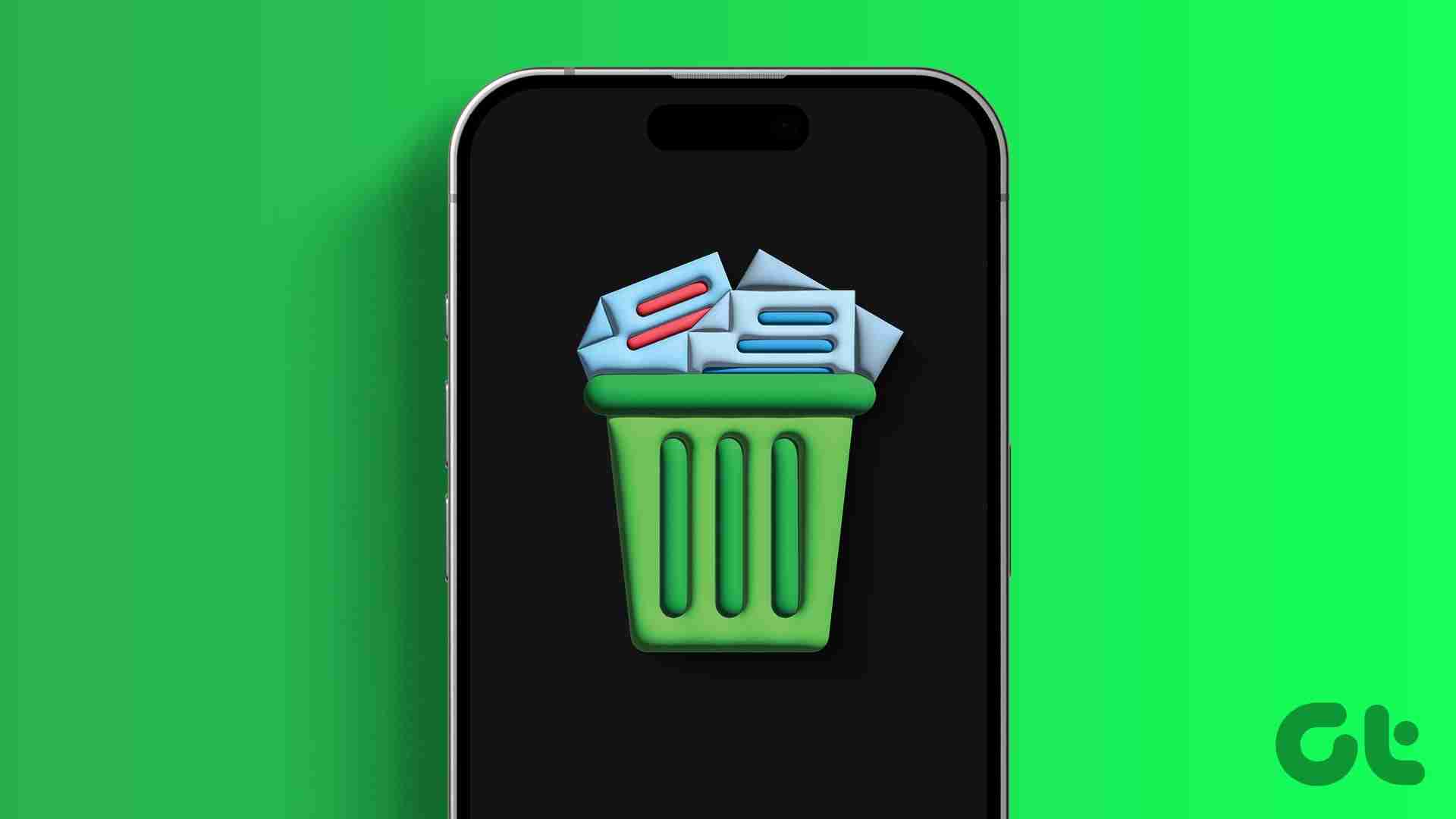
قبل العثور على سلة المهملات على جهاز iPhone الخاص بك وإفراغها، تأكد من أنك لا تحتاج إلى هذه العناصر، حيث لا يمكنك استعادتها بمجرد حذفها. في هذا الصدد، فلنبدأ.
هل يوجد مجلد سلة المهملات أو سلة المحذوفات على جهاز iPhone الخاص بك
من الناحية الفنية، لا، لا يحتوي جهاز iPhone الخاص بك على مجلد مهملات مركزي أو سلة مهملات. ومع ذلك، فإن معظم تطبيقات النظام، مثل تطبيق الصور وتطبيق البريد وما إلى ذلك، لها قسم خاص بها يضم جميع العناصر المحذوفة مؤخرًا. يمكنك استخدامها لمسح سلة المهملات للتطبيق المحدد على جهاز iPhone الخاص بك.
كيفية مسح سلة المهملات على جهاز iPhone الخاص بك
إذا قمت مؤخرًا بحذف عناصر في تطبيق البريد، وتطبيق الصور، وتطبيق الملاحظات، وتطبيق الرسائل، وتطبيق الملفات، وحتى تطبيق المذكرات الصوتية، فاستخدم الخطوات أدناه لحذفها من ذاكرة جهاز iPhone الخاص بك بشكل دائم. وإليك الطريقة.
1. إفراغ سلة مهملات تطبيق البريد
يمكنك ربط أكثر من بريد إلكتروني بتطبيق Mails الخاص بك. سيساعدك هذا على تتبع رسائل البريد الإلكتروني الخاصة بك على جهاز iPhone الخاص بك. ومع ذلك، إذا كنت تحذف رسائل البريد الإلكتروني العشوائية بشكل متكرر، فمن المحتمل أنها لا تزال موجودة في سلة المهملات أو مجلد المهملات. يمكن أن يشغل هذا مساحة غير ضرورية في مساحة البريد الوارد الخاصة بك. إليك كيفية حذفها نهائيًا من تطبيق البريد.
الخطوة 1: افتح تطبيق البريد على جهاز iPhone الخاص بك. ثم اضغط على صناديق البريد في الزاوية العلوية اليسرى.
الخطوة 2: الآن، انتقل إلى البريد الإلكتروني ذي الصلة وانقر على سلة المهملات.
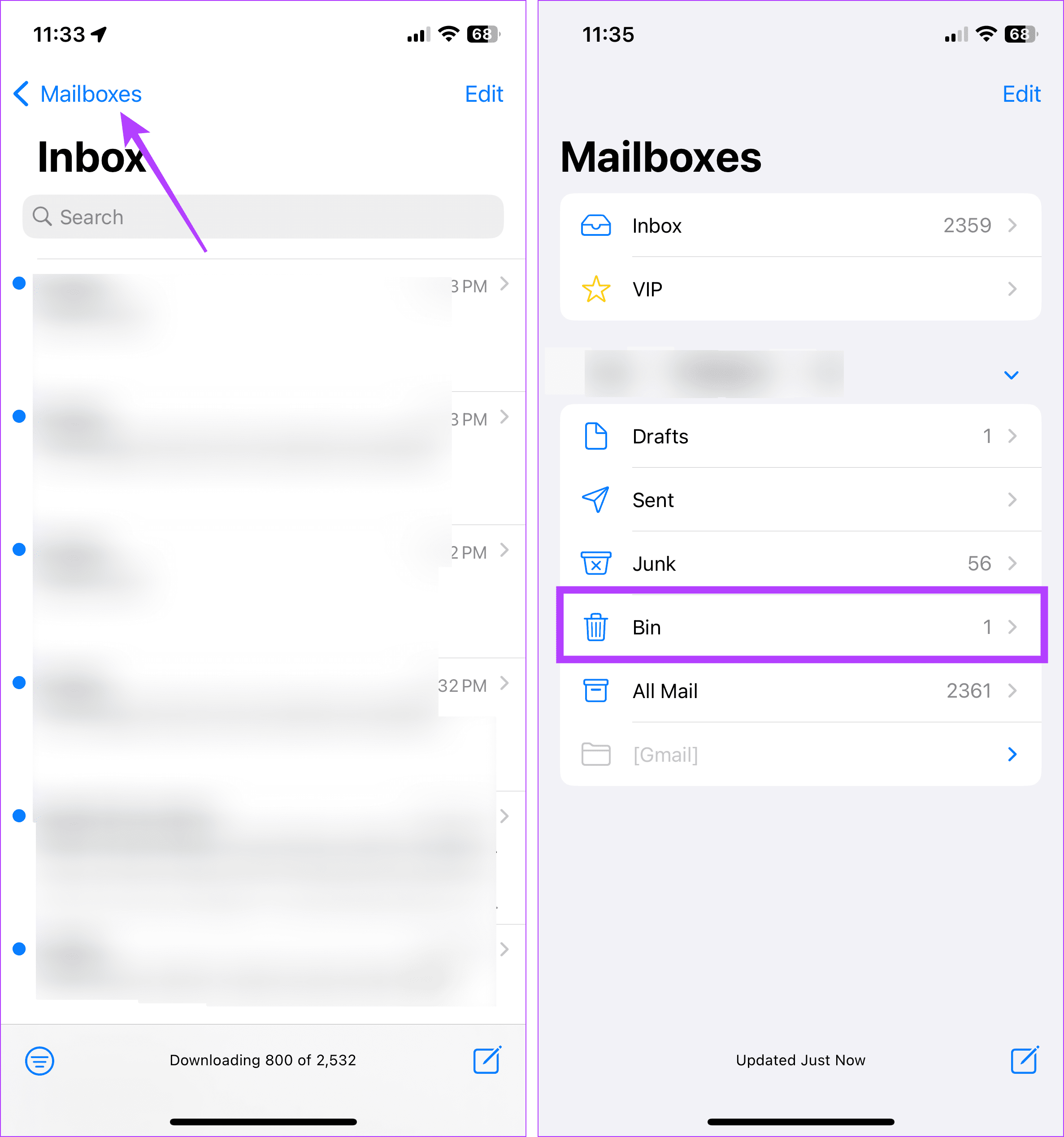
الخطوة 3: بمجرد ظهور رسائل البريد الإلكتروني المحذوفة حاليًا، انقر فوق تحرير في الزاوية العلوية اليسرى.
الخطوة 4: الآن، حدد رسائل البريد الإلكتروني التي ترغب في حذفها يدويًا أو اضغط على تحديد الكل لتحديد جميع رسائل البريد الإلكتروني المرئية حاليًا.
الخطوة 5: ثم اضغط على حذف في الزاوية اليمنى السفلية.
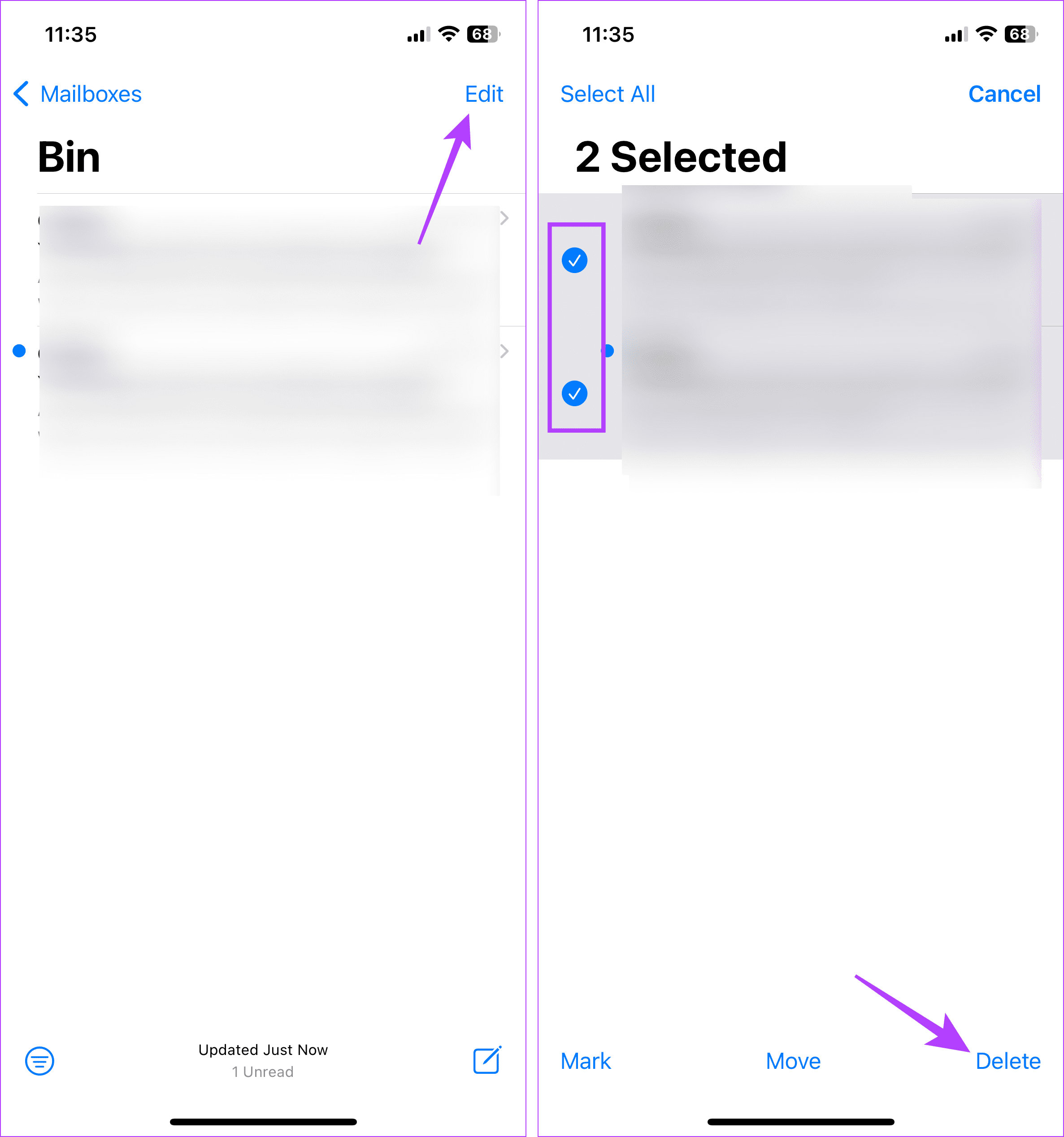
الخطوة 6: إذا قمت بحذف أكثر من بريد إلكتروني واحد، فسترى مطالبة بحذف الكل. اضغط عليها لإنهاء العملية.
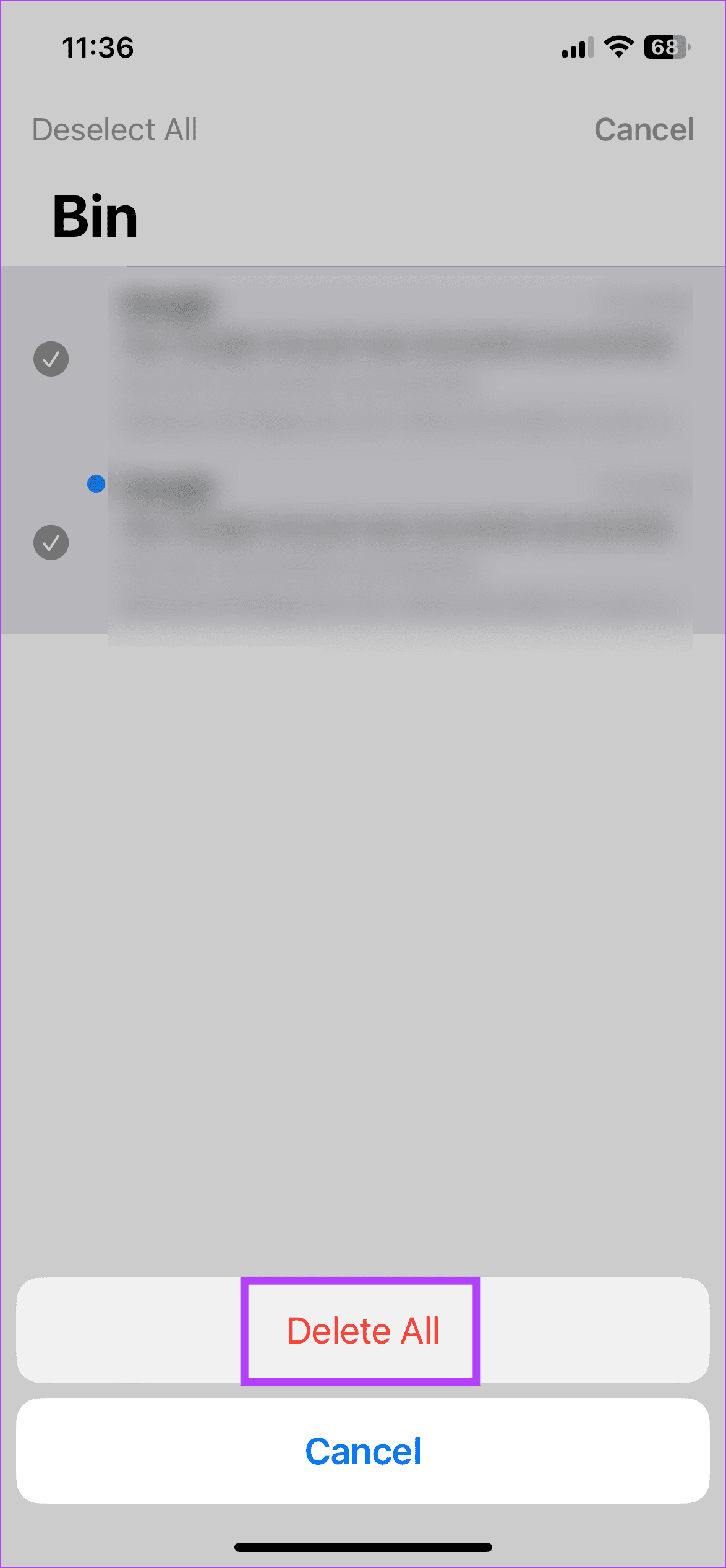
يمكنك أيضًا تكرار هذه الخطوات لمسح سلة المهملات على تطبيق iPhone Mail وإزالة رسائل البريد الإلكتروني المحذوفة لأي بريد إلكتروني آخر تم تسجيل الدخول إليه في التطبيق.
2. مسح الملاحظات المحذوفة
يحتفظ تطبيق Notes بالملاحظات المحذوفة مؤخرًا لمدة تصل إلى 30 يومًا إذا غيرت رأيك. ومع ذلك، إذا كنت متأكدًا، فيمكنك على الفور إزالة هذه الملاحظات المحذوفة والفوضى. وإليك كيفية القيام بذلك.
الخطوة 1: افتح تطبيق Notes على جهاز iPhone الخاص بك وانقر على المجلدات في الزاوية العلوية اليسرى.
الخطوة 2: ثم اضغط على المحذوفة مؤخرًا.
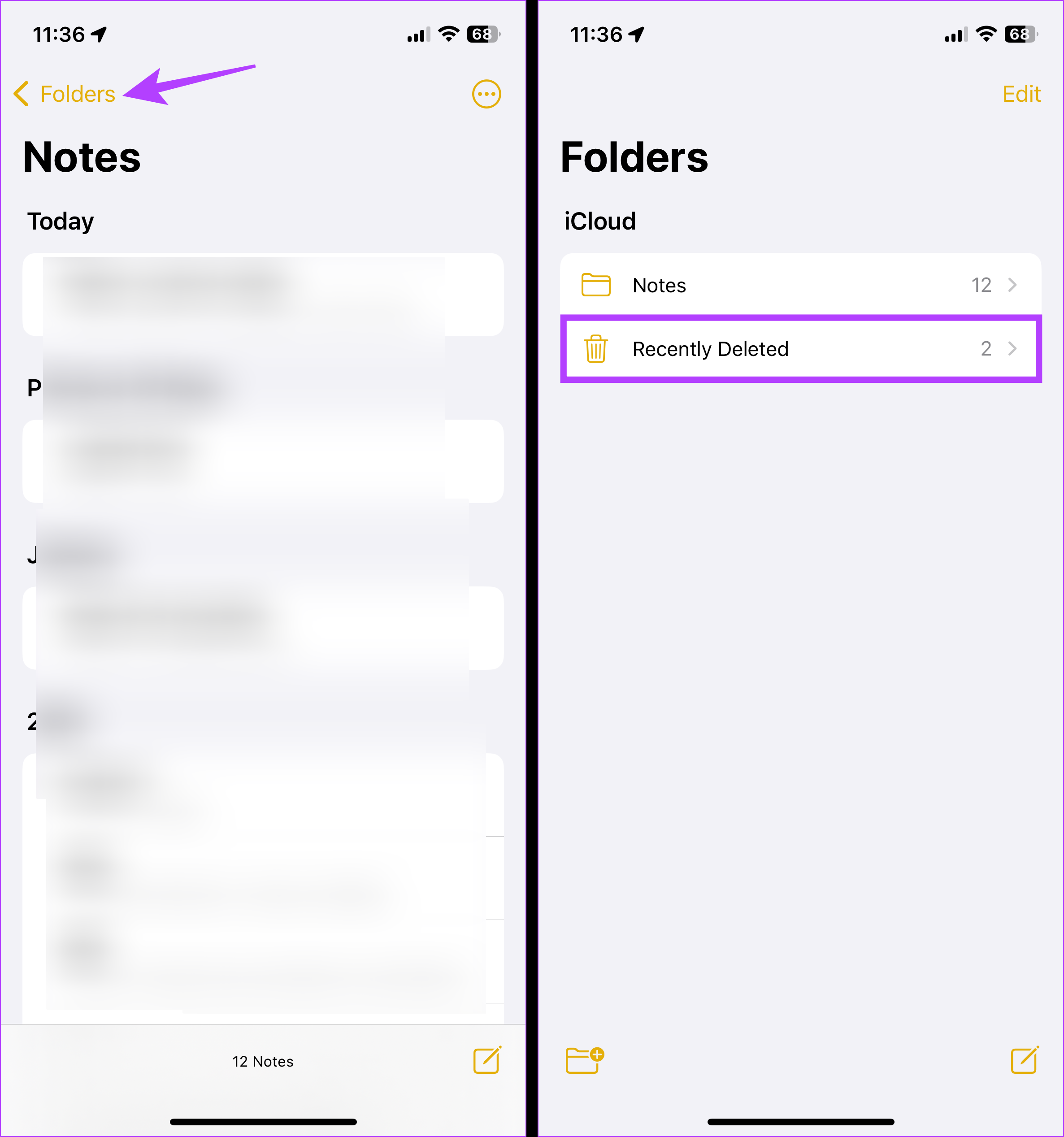
الخطوة 3: بمجرد ظهور جميع الملاحظات المحذوفة، اضغط على تحرير.
الخطوة 4: هنا، حدد يدويًا الملاحظات التي ترغب في حذفها نهائيًا.
نصيحة: يمكنك أيضًا النقر على حذف الكل في الزاوية اليمنى السفلية لإزالة جميع الملاحظات المحذوفة. ثم انتقل إلى الخطوة 6.
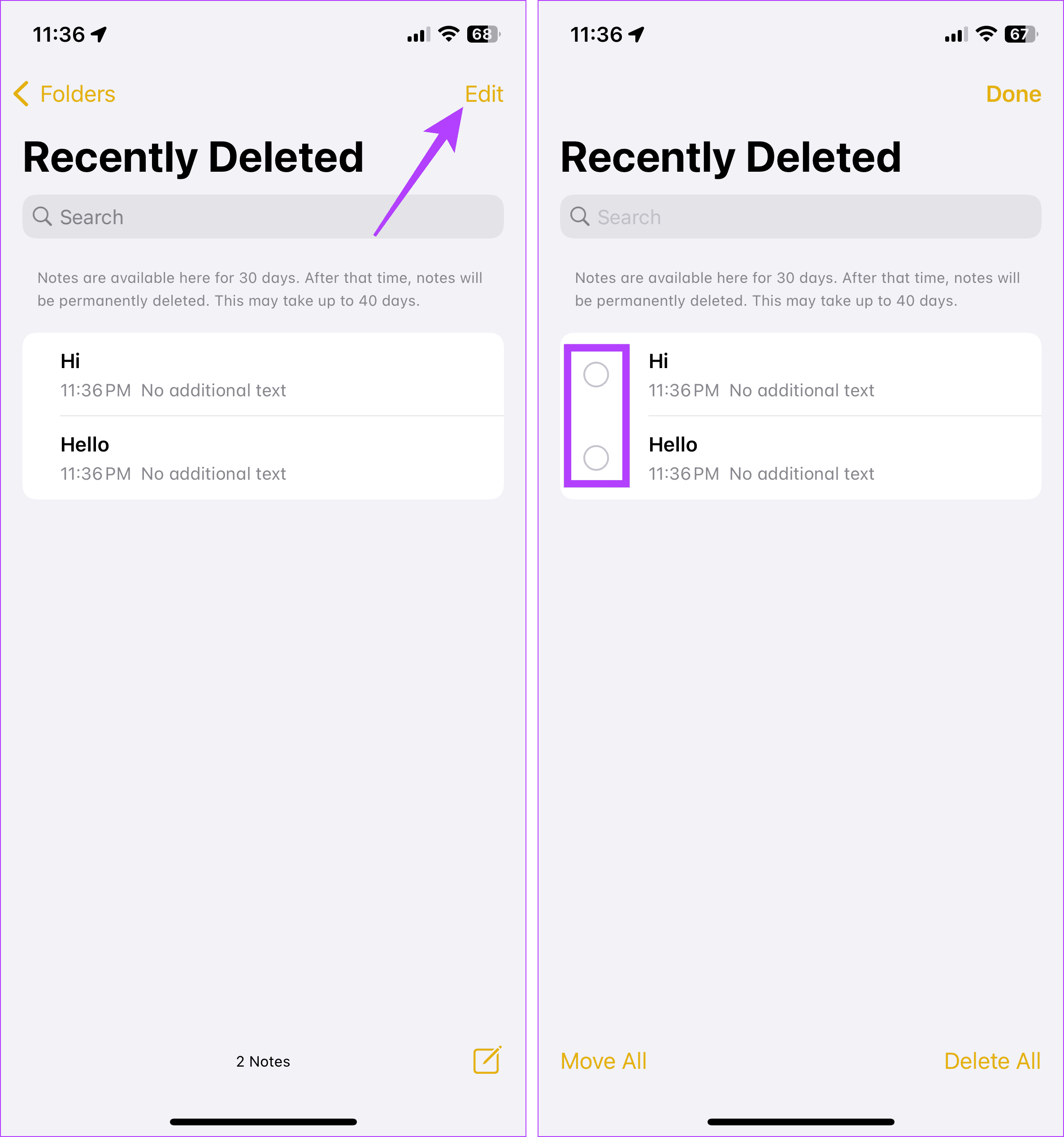
الخطوة 5: اضغط على حذف.
الخطوة 6: عندما يُطلب منك ذلك، اضغط على حذف الملاحظات للتأكيد.
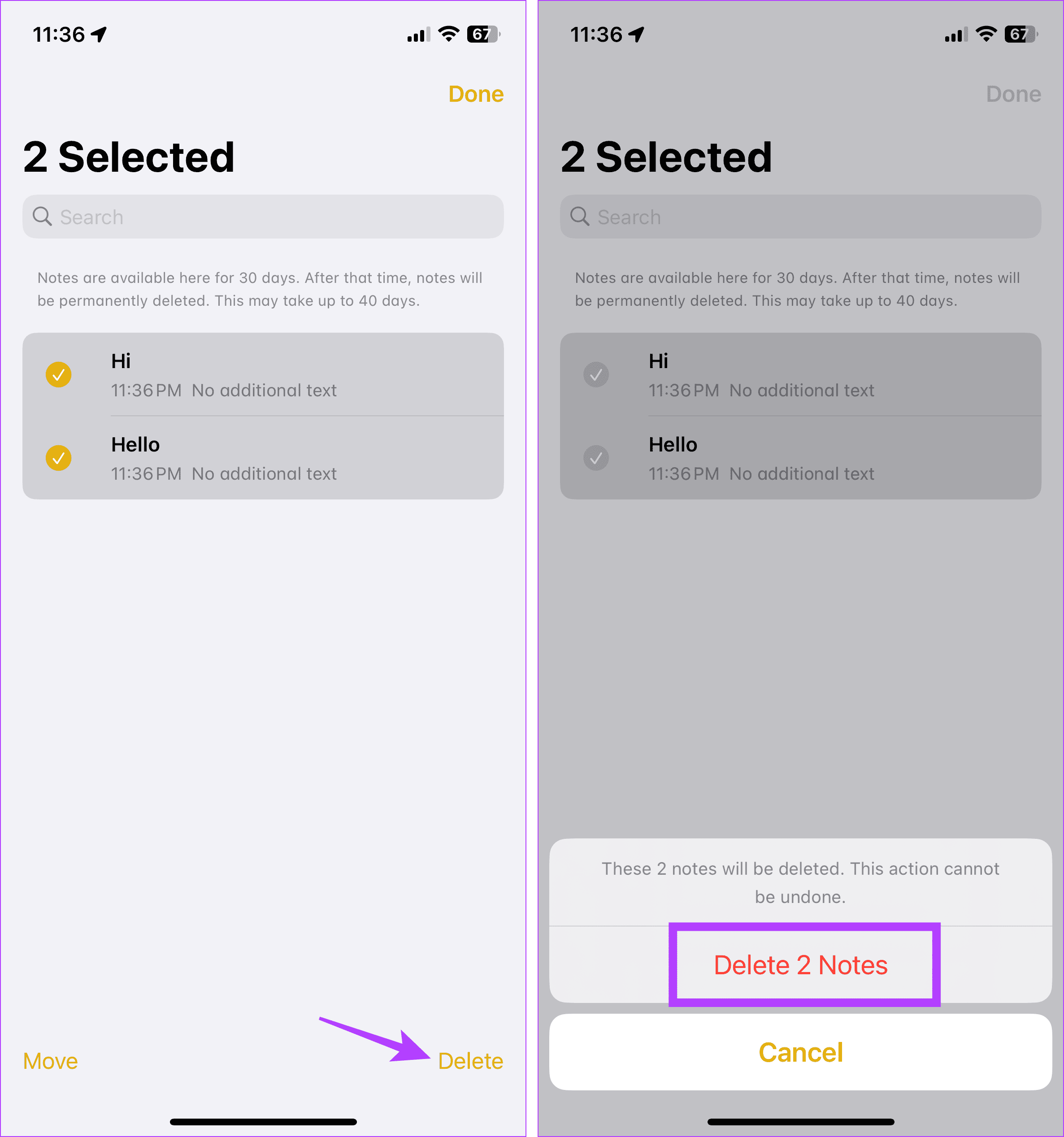
3. حذف الملفات المهملات للتطبيق
بينما تحتوي التطبيقات الفردية على أنواع مختلفة من الملفات، فإنها جميعها تجتمع معًا في تطبيق الملفات. لذا، إذا قمت مؤخرًا بحذف أي شيء من ذاكرة جهازك أو iCloud، مثل نموذج أو كتاب إلكتروني، فمن المحتمل أنه لا يزال يشغل بعض مساحة التخزين. لتحريره، يمكنك إزالة الملفات المحذوفة باستخدام مجلد المهملات في تطبيق الملفات. اتبع الخطوات التالية للقيام بذلك.
الخطوة 1: افتح تطبيق الملفات واضغط على تصفح من خيارات القائمة.
الخطوة 2: هنا، اضغط على المحذوفة مؤخرًا.
الخطوة 3: بمجرد ظهور الملفات المحذوفة مؤخرًا، اضغط على أيقونة ثلاثية النقاط في الزاوية العلوية اليمنى.
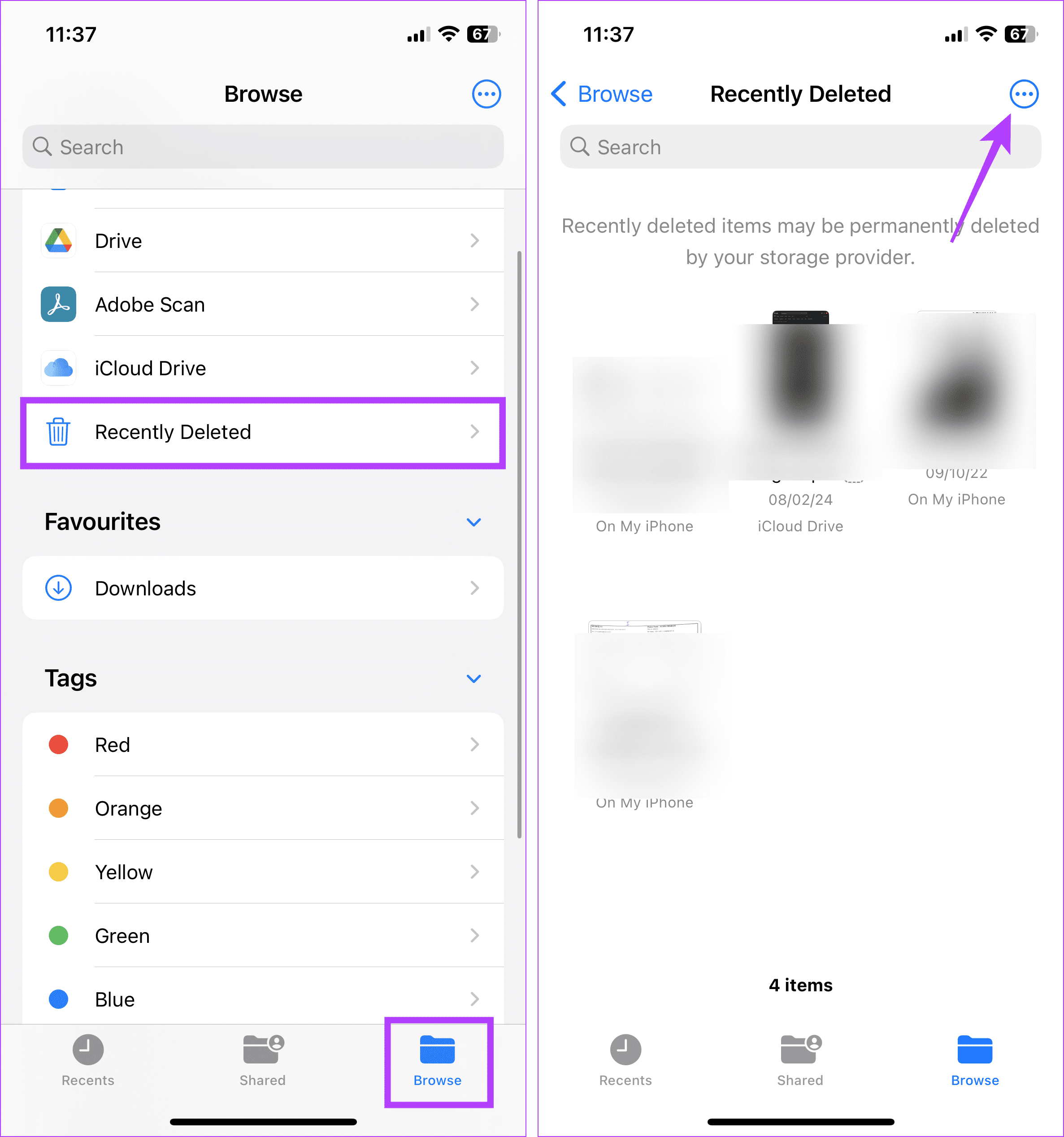
الخطوة 4: من الخيارات، اضغط على تحديد.
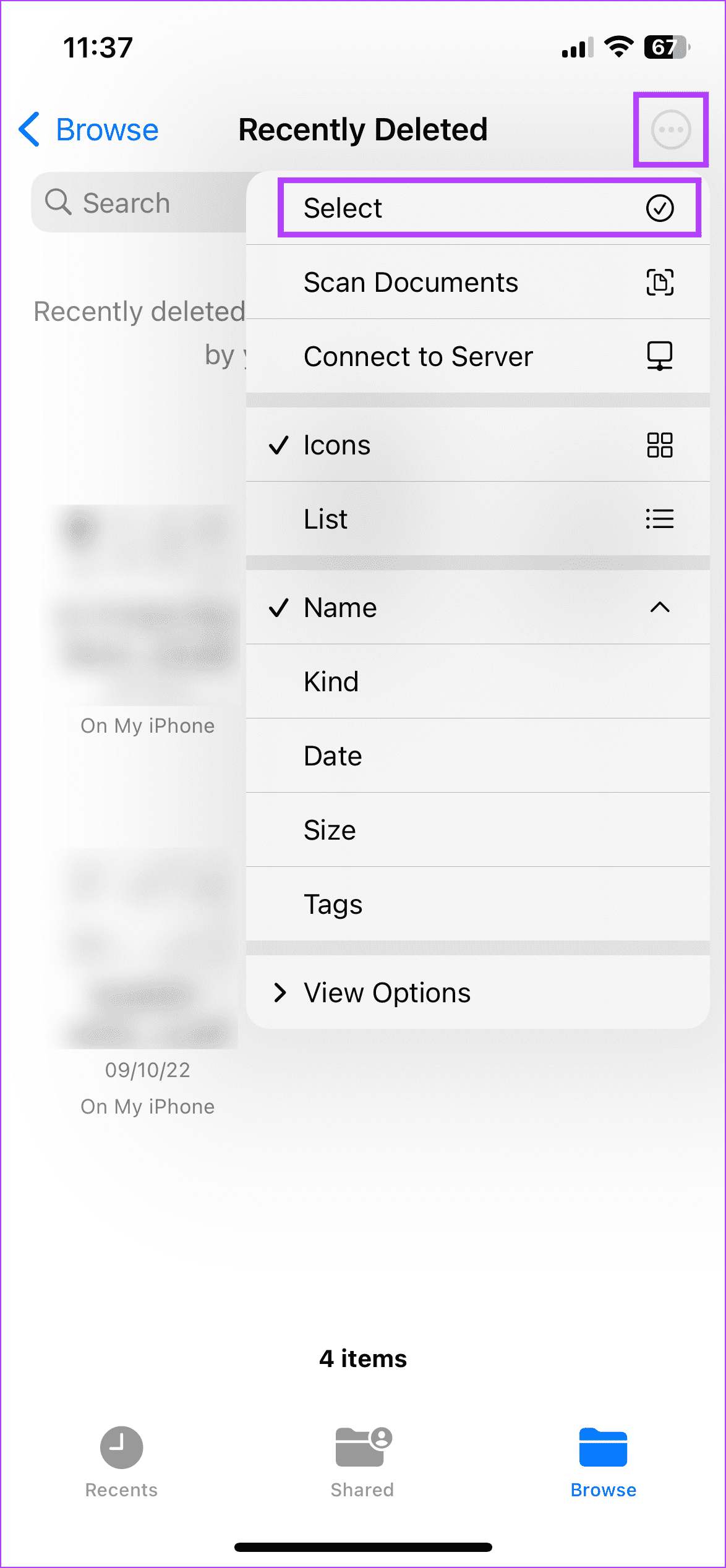
الخطوة 5: الآن حدد جميع الملفات التي ترغب في حذفها. ثم اضغط على حذف.
الخطوة 6: عندما يُطلب منك ذلك، اضغط على حذف.
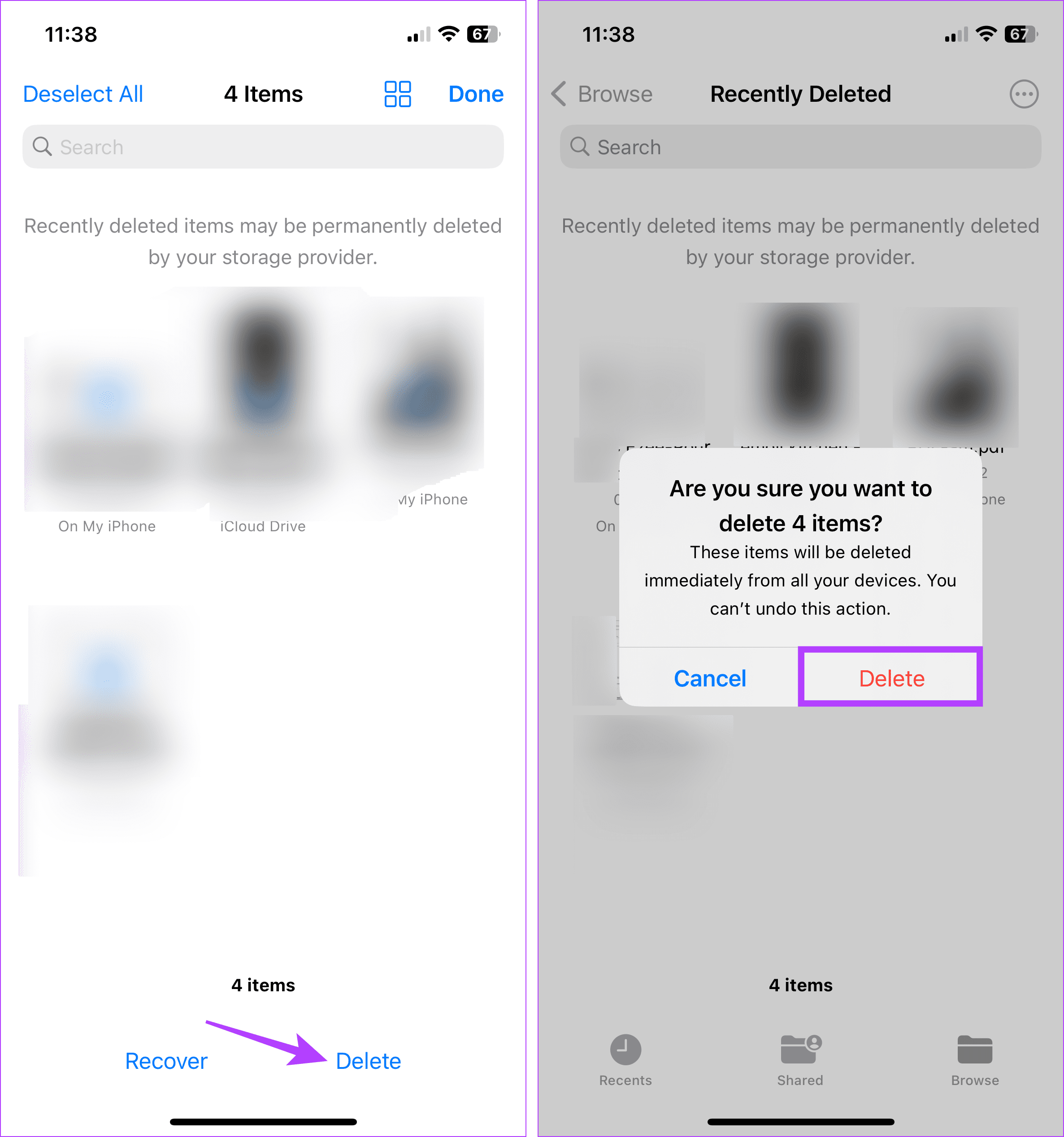
4. مسح مهملات تطبيق الصور
بمجرد حذف الصور الموجودة على جهاز iPhone الخاص بك، يتم تخزينها في مجلد المهملات لفترة محدودة، تصل عادةً إلى 30 يومًا. يمكن أن يمنحك هذا وقتًا لاستعادة الصورة المحذوفة. بعد نشر هذا، سيتم حذفها من مساحة تخزين جهاز iPhone الخاص بك. ومع ذلك، إذا كنت متأكدًا، فيمكنك حذف هذه الصور على الفور. وإليك الطريقة.
الخطوة 1: افتح تطبيق الصور، ومن خيارات القائمة، اضغط على الألبومات.
الخطوة 2: هنا، قم بالتمرير لأسفل وانقر على المحذوفة مؤخرًا.
الخطوة 3: اضغط على تحديد في الزاوية العلوية اليمنى.
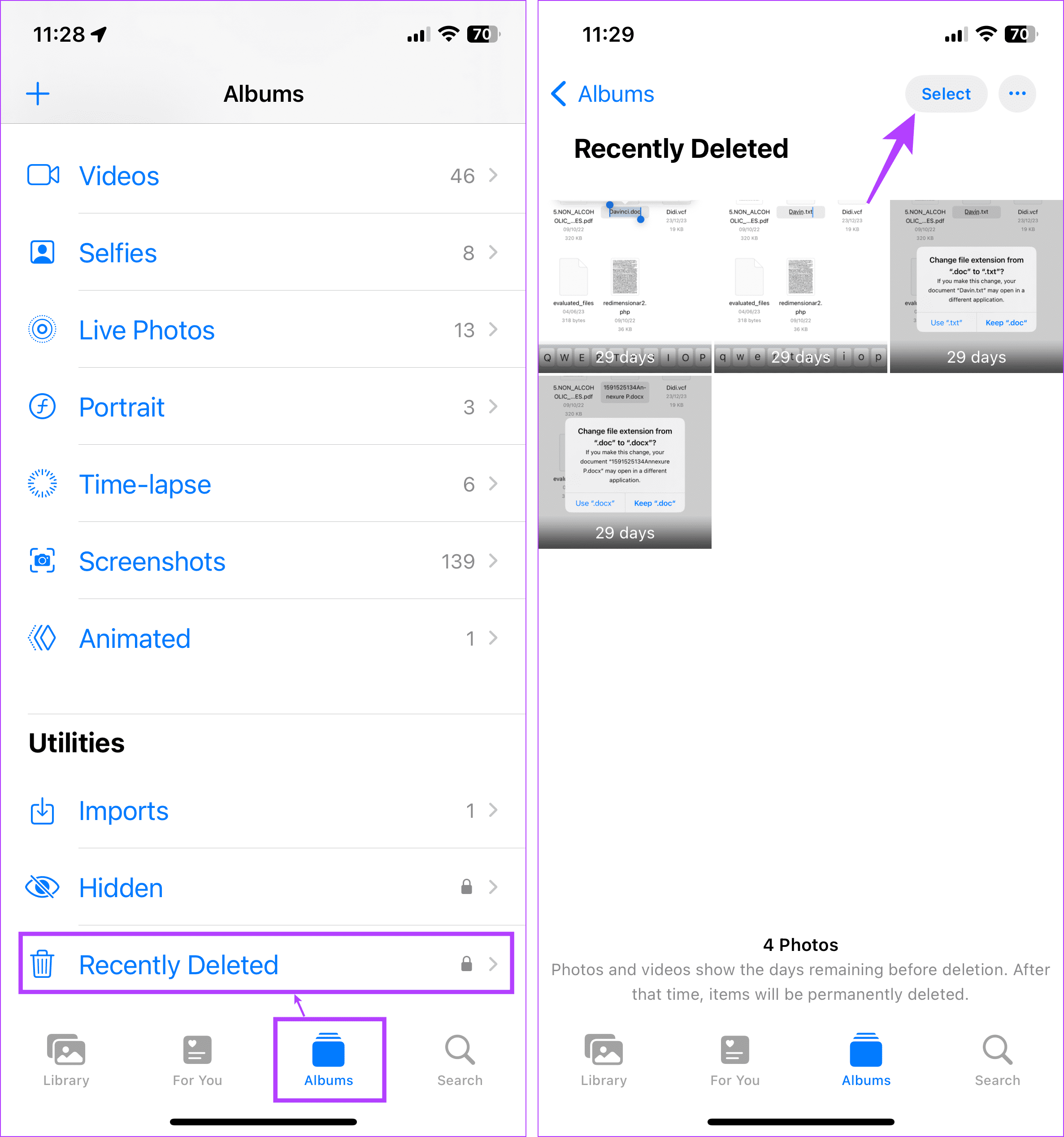
الخطوة 4: الآن، حدد الصور التي ترغب في حذفها نهائيًا.
الخطوة 5: بمجرد الانتهاء، اضغط على أيقونة ثلاثية النقاط وحدد حذف.
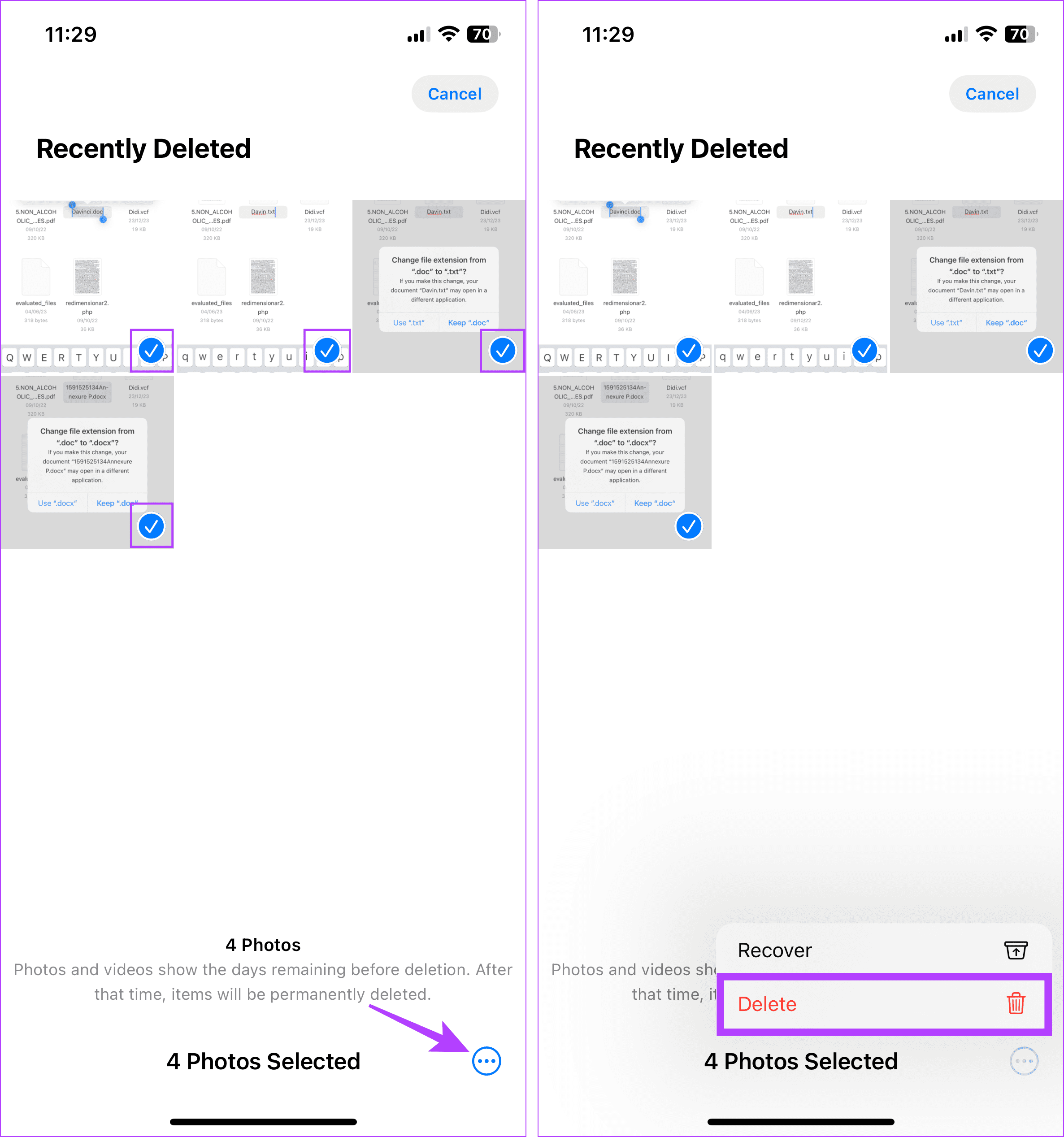
الخطوة 6: ثم اضغط على "حذف من هذا الهاتف" للتأكيد.
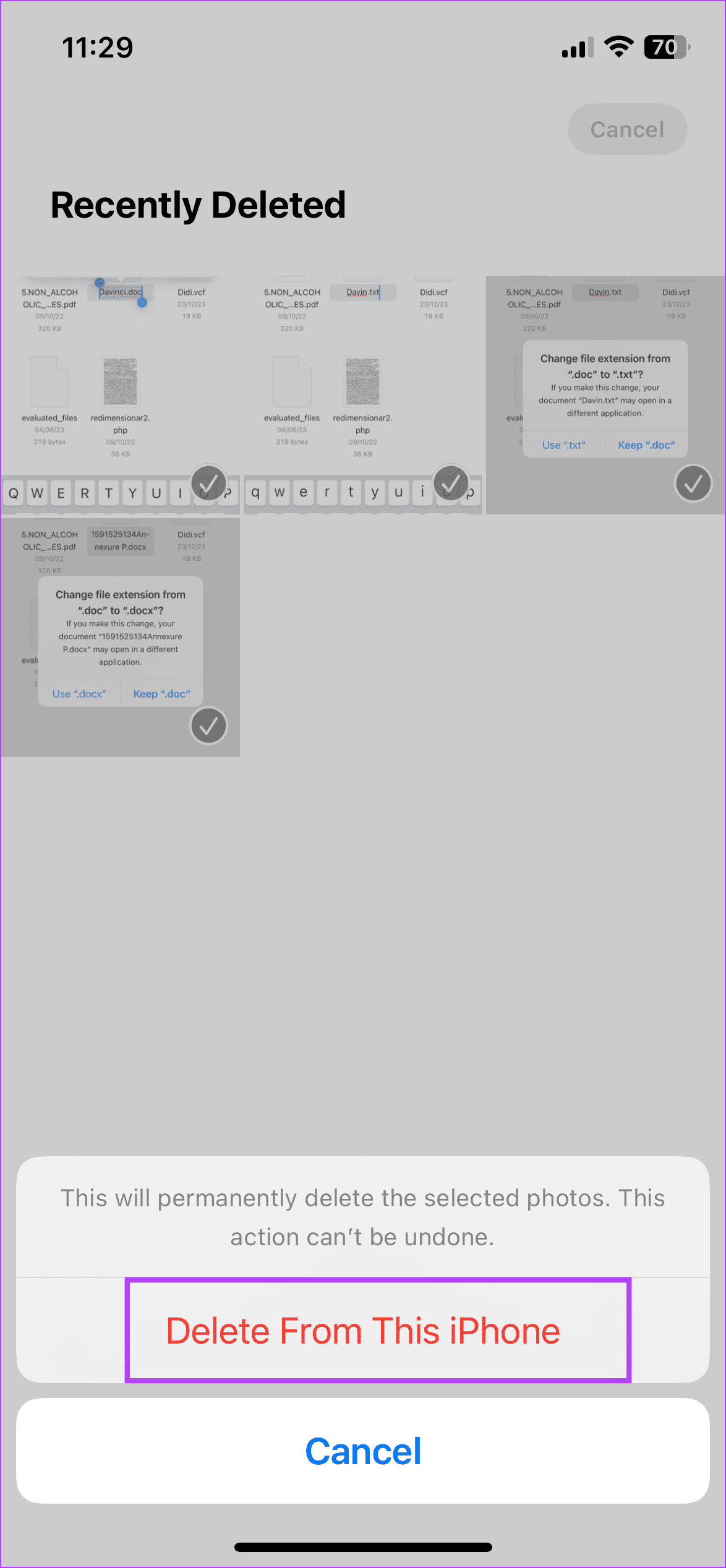
5. إفراغ سلة المهملات لتطبيق الرسائل
من بين عدد كبير من الرسائل التي تتلقاها، نصفها عادة ما يكون من الرسائل غير المرغوب فيها. ولكن ستفاجأ بمعرفة أن هذه الرسائل ستظل متاحة في تطبيق الرسائل لمدة تصل إلى 40 يومًا، حتى بعد حذفها.
إذا كانت هناك أية رسائل ضارة أو سرية ترغب في إزالتها نهائيًا، فامسح سلة المهملات لتطبيق الرسائل. وإليك الطريقة.
الخطوة 1: افتح تطبيق الرسائل وانقر على المرشحات في الزاوية العلوية اليسرى.
الخطوة 2: قم بالتمرير لأسفل وانقر على المحذوفة مؤخرًا.
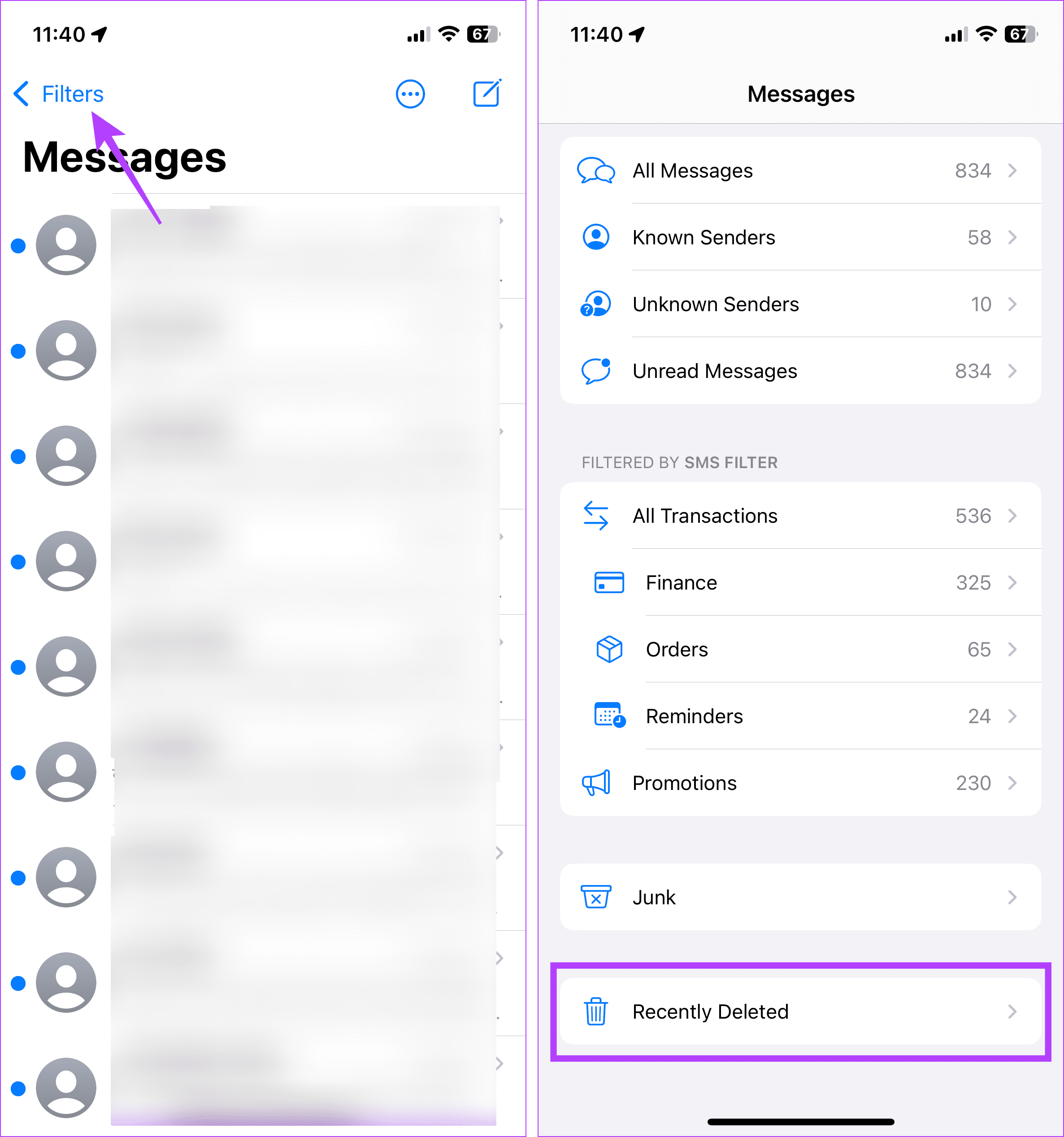
الخطوة 3: بمجرد ظهور جميع الرسائل المحذوفة، حدد يدويًا الرسائل التي ترغب في مسحها أو اضغط على حذف الكل.
الخطوة 4: ثم اضغط على حذف الرسائل.
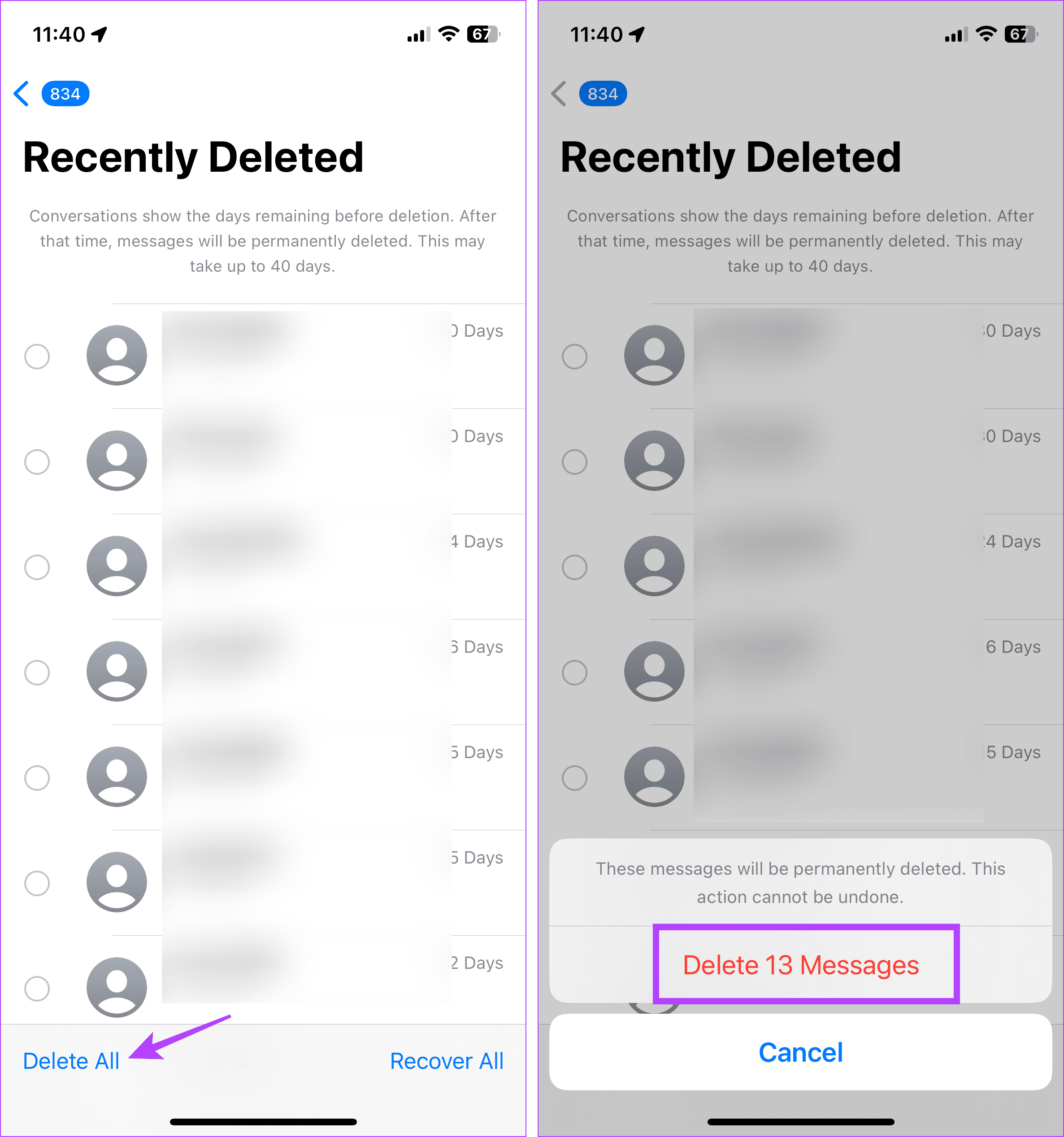
6. مسح المذكرات الصوتية المحذوفة
مثل جميع تطبيقات iPhone الأخرى، يقوم تطبيق Voice Memos أيضًا بتخزين المذكرات الصوتية المحذوفة مؤخرًا لفترة محدودة. وباستخدام الخيارات الموجودة في تطبيق Voice Memos، يمكنك العثور على هذه المهملات وحذفها على جهاز iPhone الخاص بك. وإليك الطريقة.
الخطوة 1: افتح تطبيق المذكرات الصوتية على جهاز iPhone الخاص بك وانقر على أيقونة السهم في الزاوية العلوية اليسرى.
الخطوة 2: هنا، اضغط على المحذوفة مؤخرًا.
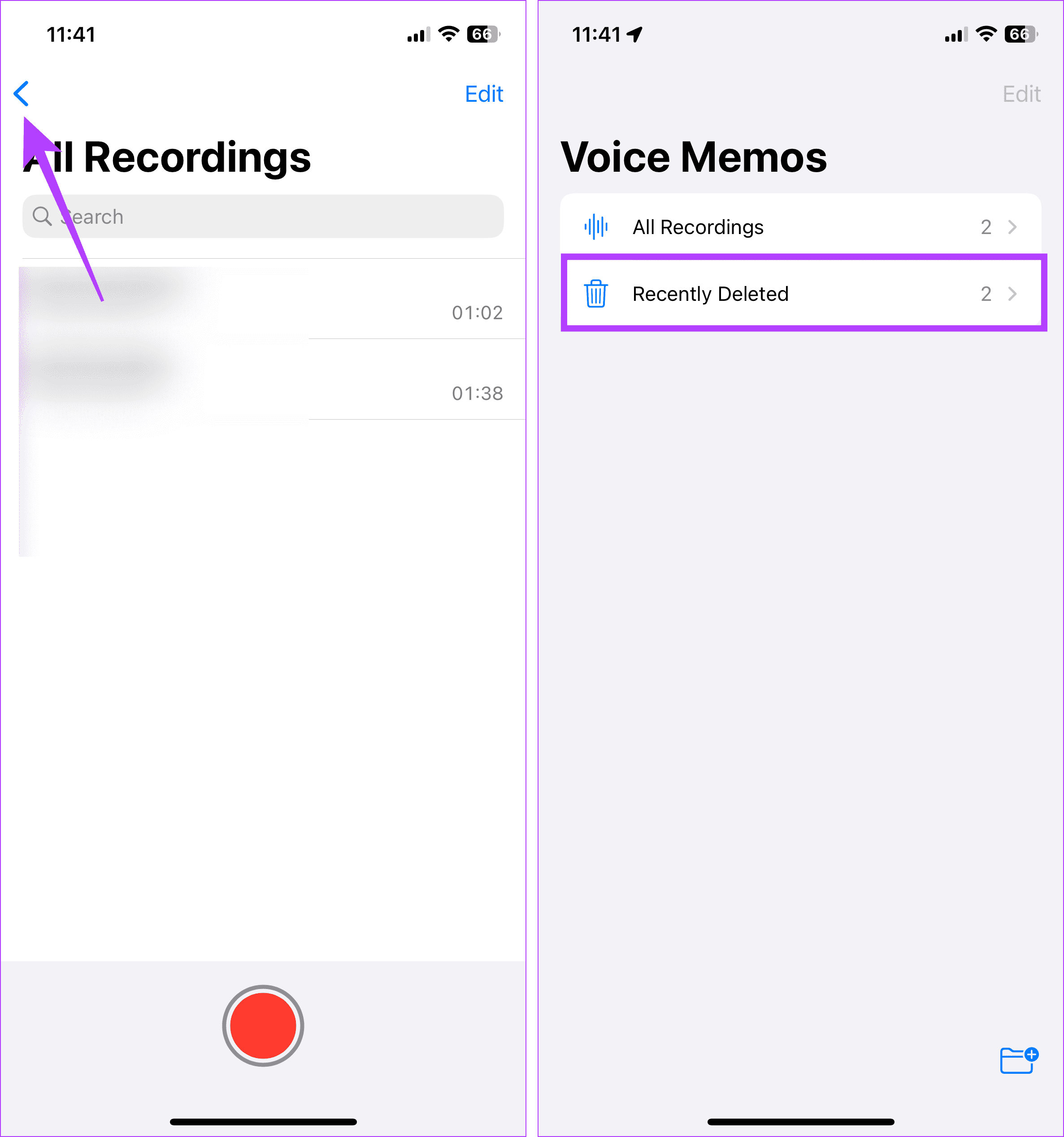
الخطوة 3: اضغط على تعديل في الزاوية العلوية اليمنى.
الخطوة 4: ثم حدد المذكرات الصوتية التي ترغب في حذفها نهائيًا.
الخطوة 5: بمجرد الانتهاء، اضغط على حذف في الزاوية اليمنى السفلية.
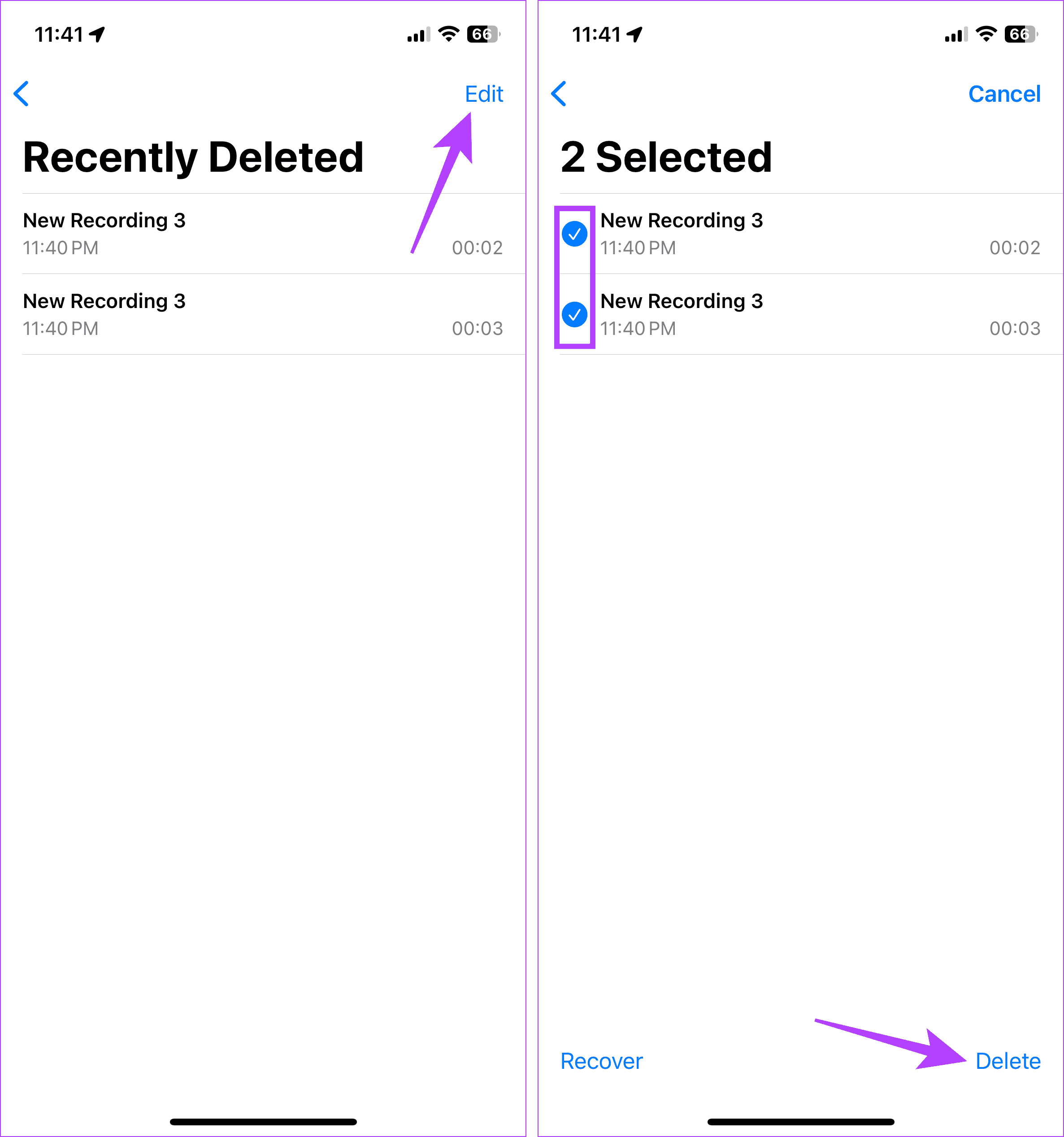
الخطوة 6: عندما يُطلب منك ذلك، اضغط على "حذف للأبد".
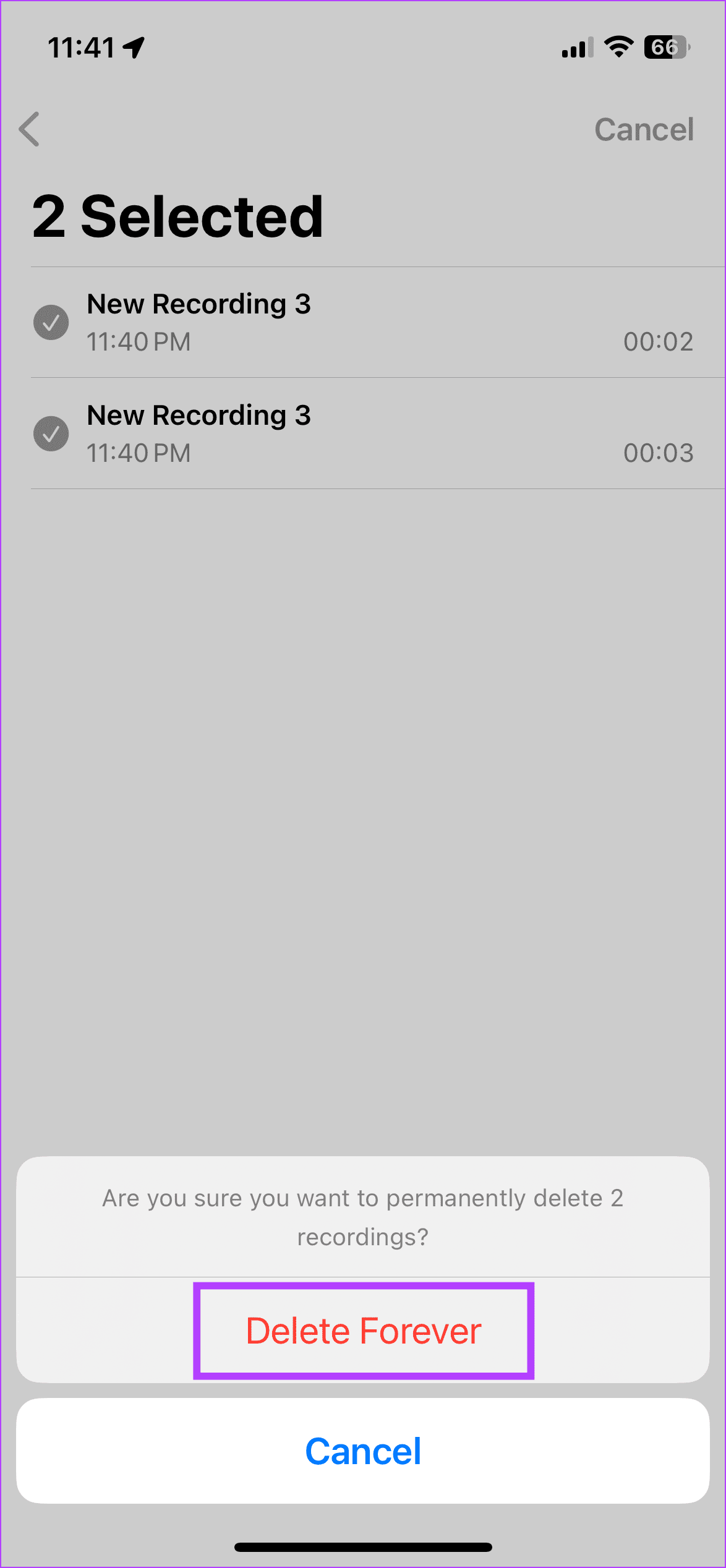
سيؤدي هذا إلى إزالة المذكرات الصوتية المحذوفة مسبقًا من جهاز iPhone الخاص بك إلى الأبد.
الأسئلة الشائعة حول إزالة الملفات المحذوفة على iPhone
ليس حقًا. يؤثر إلغاء تحميل التطبيق بشكل أساسي على التطبيق. وهذا يعني أنه إذا قمت بإلغاء تحميل أحد التطبيقات، فسيتم حذفه من جهازك، ولكن البيانات المتعلقة بهذا التطبيق ستبقى على مساحة تخزين جهاز iPhone الخاص بك. هناك احتمال أن تتضمن بيانات التطبيق هذه أيضًا ملفات محذوفة مسبقًا والتي قد تظهر في مجلد المهملات بمجرد إعادة تثبيته.
في معظم الحالات، لا. بمجرد حذفها، عادةً ما تختفي ملفات المهملات إلى الأبد. ولكن إذا كان لديك حاليًا نسخة احتياطية على iCloud قيد التشغيل أو تقوم بنسخ بيانات iPhone احتياطيًا إلى أي تطبيق آخر، مثل Google Drive، فقد تجد الملف هناك إذا لم يتم حذفه بالفعل. ومع ذلك، لن تكون ملفات المهملات المحذوفة متاحة على مساحة تخزين جهاز iPhone الخاص بك.
إزالة ملفات المهملات
لدينا جميعًا ملفات العمل فائقة السرية أو مقاطع الفيديو العرضية التي تبلغ مدتها 5 ثوانٍ ونريد إزالتها من أجهزتنا. لذا، نأمل أن تكون هذه المقالة قد أجابت على السؤال، "أين توجد سلة المهملات على iPhone؟"، وفي هذه العملية، ساعدتك في العثور على سلة المهملات على جهاز iPhone الخاص بك وإفراغها.
-
 كيفية حذف النسخ الاحتياطية لآلة الوقت؟ كيف تمحو والبدء من جديد؟آلة الوقت: أفضل صديق لك ، وكيفية إدارة نسخها الاحتياطية Time Machine ، حل النسخ الاحتياطي المدمج من Apple ، يوفر نسخًا احتياطية تلقائية تلقائية ، م...برنامج تعليمي نشر في 2025-03-25
كيفية حذف النسخ الاحتياطية لآلة الوقت؟ كيف تمحو والبدء من جديد؟آلة الوقت: أفضل صديق لك ، وكيفية إدارة نسخها الاحتياطية Time Machine ، حل النسخ الاحتياطي المدمج من Apple ، يوفر نسخًا احتياطية تلقائية تلقائية ، م...برنامج تعليمي نشر في 2025-03-25 -
 كيف تمنع الناس من سرقة Wi-Fiحماية شبكة Wi-Fi الخاصة بك أمر بالغ الأهمية للأمان والخصوصية عبر الإنترنت. يمكن للوصول غير المصرح به فضح سجل التصفح والملفات المخزنة. لحسن الحظ ، ف...برنامج تعليمي نشر في 2025-03-25
كيف تمنع الناس من سرقة Wi-Fiحماية شبكة Wi-Fi الخاصة بك أمر بالغ الأهمية للأمان والخصوصية عبر الإنترنت. يمكن للوصول غير المصرح به فضح سجل التصفح والملفات المخزنة. لحسن الحظ ، ف...برنامج تعليمي نشر في 2025-03-25 -
 "العثور على جهازي" لنظام Android الآن يتيح لك تتبع الأشخاصتم تحديث تطبيق Android Find My Accute من خلال واجهة جديدة سهلة الاستخدام. يضم الآن علامات تبويب "أجهزة" و "أشخاص" منفصلة ، فهي تب...برنامج تعليمي نشر في 2025-03-25
"العثور على جهازي" لنظام Android الآن يتيح لك تتبع الأشخاصتم تحديث تطبيق Android Find My Accute من خلال واجهة جديدة سهلة الاستخدام. يضم الآن علامات تبويب "أجهزة" و "أشخاص" منفصلة ، فهي تب...برنامج تعليمي نشر في 2025-03-25 -
 شكل العملة مقابل تنسيق رقم المحاسبة في Excel: ما هو الفرق؟شرح مفصل لعملة Excel وتنسيق رقم المحاسبة: متى تستخدم أي واحد؟ سوف تنقلب هذه المقالة في الفروق الدقيقة في تنسيقات الأرقام في العملة والمحاسبة في Exc...برنامج تعليمي نشر في 2025-03-25
شكل العملة مقابل تنسيق رقم المحاسبة في Excel: ما هو الفرق؟شرح مفصل لعملة Excel وتنسيق رقم المحاسبة: متى تستخدم أي واحد؟ سوف تنقلب هذه المقالة في الفروق الدقيقة في تنسيقات الأرقام في العملة والمحاسبة في Exc...برنامج تعليمي نشر في 2025-03-25 -
 4 نصائح للاستماع إلى المزيد من المواد الصوتية ، أسرعالحجم الهائل للبودكاست المتاح اليوم ساحق! من العلوم إلى الجريمة الحقيقية ، هناك بودكاست لكل مصلحة. لكن هذه الوفرة يمكن أن تؤدي إلى تراكم متزايد م...برنامج تعليمي نشر في 2025-03-25
4 نصائح للاستماع إلى المزيد من المواد الصوتية ، أسرعالحجم الهائل للبودكاست المتاح اليوم ساحق! من العلوم إلى الجريمة الحقيقية ، هناك بودكاست لكل مصلحة. لكن هذه الوفرة يمكن أن تؤدي إلى تراكم متزايد م...برنامج تعليمي نشر في 2025-03-25 -
 أحب هاتفًا مع عدسات الكاميرا القابلة للتبديل: لماذا لم يحدث ذلك؟بقدر ما أصبحت كاميرات الهاتف ، يمكن أن توفر لقطات أفضل بكثير باستخدام العدسات القابلة للفصل ، تمامًا مثل الكاميرات المخصصة. أحب أن يكون هذا شيئًا. ...برنامج تعليمي نشر في 2025-03-25
أحب هاتفًا مع عدسات الكاميرا القابلة للتبديل: لماذا لم يحدث ذلك؟بقدر ما أصبحت كاميرات الهاتف ، يمكن أن توفر لقطات أفضل بكثير باستخدام العدسات القابلة للفصل ، تمامًا مثل الكاميرات المخصصة. أحب أن يكون هذا شيئًا. ...برنامج تعليمي نشر في 2025-03-25 -
 كيفية دفق ألعاب الكمبيوتر الخاص بك إلى جميع شاشاتكوراء الموسيقى والأفلام ، يكتسب بث اللعبة شعبية بسرعة. هذا ليس فقط عن الألعاب القائمة على السحابة ؛ يمكنك أيضًا دفق الألعاب من جهاز إلى آخر داخل م...برنامج تعليمي نشر في 2025-03-24
كيفية دفق ألعاب الكمبيوتر الخاص بك إلى جميع شاشاتكوراء الموسيقى والأفلام ، يكتسب بث اللعبة شعبية بسرعة. هذا ليس فقط عن الألعاب القائمة على السحابة ؛ يمكنك أيضًا دفق الألعاب من جهاز إلى آخر داخل م...برنامج تعليمي نشر في 2025-03-24 -
 كيفية إعادة تشغيل جهاز كمبيوتر بعيد في الوضع الآمن مع الشبكاتاقرأ صفحة الإفصاح الخاصة بنا لمعرفة كيف يمكنك مساعدة Mspoweruser في الحفاظ على فريق التحرير قراءة المزيد ...برنامج تعليمي نشر في 2025-03-24
كيفية إعادة تشغيل جهاز كمبيوتر بعيد في الوضع الآمن مع الشبكاتاقرأ صفحة الإفصاح الخاصة بنا لمعرفة كيف يمكنك مساعدة Mspoweruser في الحفاظ على فريق التحرير قراءة المزيد ...برنامج تعليمي نشر في 2025-03-24 -
 Samsung Galaxy S25+ vs. Galaxy S24+: يستحق الترقية؟Samsung Galaxy S25 مقابل S24: هل ترقية تستحق ذلك؟ يضم Samsung Galaxy S25 معالجًا أكثر قوة وبرنامج كاميرا محسّن ، لكن هل يبرر ذلك ترقية من S24؟ دعنا...برنامج تعليمي نشر في 2025-03-24
Samsung Galaxy S25+ vs. Galaxy S24+: يستحق الترقية؟Samsung Galaxy S25 مقابل S24: هل ترقية تستحق ذلك؟ يضم Samsung Galaxy S25 معالجًا أكثر قوة وبرنامج كاميرا محسّن ، لكن هل يبرر ذلك ترقية من S24؟ دعنا...برنامج تعليمي نشر في 2025-03-24 -
 ما هو Apple Carplay ، وهل هو أفضل من مجرد استخدام هاتف في سيارتك؟Apple CarPlay:驾车更安全、更便捷的iPhone体验 Apple CarPlay 为您提供了一种比在车内使用手机更安全的方式,让您轻松访问应用程序和Siri功能。虽然无线CarPlay更加方便,无需连接手机,但有线CarPlay更为常见且运行良好。您可以通过更改壁纸、添加、删除和重新排列...برنامج تعليمي نشر في 2025-03-24
ما هو Apple Carplay ، وهل هو أفضل من مجرد استخدام هاتف في سيارتك؟Apple CarPlay:驾车更安全、更便捷的iPhone体验 Apple CarPlay 为您提供了一种比在车内使用手机更安全的方式,让您轻松访问应用程序和Siri功能。虽然无线CarPlay更加方便,无需连接手机,但有线CarPlay更为常见且运行良好。您可以通过更改壁纸、添加、删除和重新排列...برنامج تعليمي نشر في 2025-03-24 -
 أفضل صفقات تقنية: Pixel 9 Pro XL و Samsung Portable SSD و Video Doorbell والمزيدمن الجيد جدًا تفويت صفقات التكنولوجيا لهذا الأسبوع ، سواء كنت تبحث عن صفقات يوم الرؤساء أو مفاجأة عيد الحب! لقد اكتشفنا خصومات رائعة على التقنية الع...برنامج تعليمي نشر في 2025-03-23
أفضل صفقات تقنية: Pixel 9 Pro XL و Samsung Portable SSD و Video Doorbell والمزيدمن الجيد جدًا تفويت صفقات التكنولوجيا لهذا الأسبوع ، سواء كنت تبحث عن صفقات يوم الرؤساء أو مفاجأة عيد الحب! لقد اكتشفنا خصومات رائعة على التقنية الع...برنامج تعليمي نشر في 2025-03-23 -
 يمكن أن يحضر Android 16 أخيرًا الأمر إلى فوضى الإخطاريجوز لـ Android 16 تشغيل وظيفة "الإخطار المجمعة" لحل مشكلة التحميل الزائد للإخطار! في مواجهة العدد المتزايد من إشعارات الهاتف المحمول ، يب...برنامج تعليمي نشر في 2025-03-23
يمكن أن يحضر Android 16 أخيرًا الأمر إلى فوضى الإخطاريجوز لـ Android 16 تشغيل وظيفة "الإخطار المجمعة" لحل مشكلة التحميل الزائد للإخطار! في مواجهة العدد المتزايد من إشعارات الهاتف المحمول ، يب...برنامج تعليمي نشر في 2025-03-23 -
 5 طرق لجلب صورك الرقمية إلى العالم الحقيقي将珍藏的数码照片带入现实生活,让回忆更加生动!本文介绍五种方法,让您不再让照片沉睡在电子设备中,而是以更持久、更令人愉悦的方式展示它们。 本文已更新,最初发表于2018年3月1日 手机拍照如此便捷,照片却常常被遗忘?别让照片蒙尘!以下五种方法,让您轻松将心爱的照片变为可触可感的现实存在。 使用专业照...برنامج تعليمي نشر في 2025-03-23
5 طرق لجلب صورك الرقمية إلى العالم الحقيقي将珍藏的数码照片带入现实生活,让回忆更加生动!本文介绍五种方法,让您不再让照片沉睡在电子设备中,而是以更持久、更令人愉悦的方式展示它们。 本文已更新,最初发表于2018年3月1日 手机拍照如此便捷,照片却常常被遗忘?别让照片蒙尘!以下五种方法,让您轻松将心爱的照片变为可触可感的现实存在。 使用专业照...برنامج تعليمي نشر في 2025-03-23 -
 لماذا لا يعمل Mousepad لجهاز الكمبيوتر المحمول بشكل صحيح عند توصيله بالشاحن؟أسباب عدم عمل Mousepad لجهاز الكمبيوتر المحمول عند توصيله قبل أن نبدأ في استكشاف أخطاء هذه المشكلة ، دعنا ندرس بعض الأسباب المحتملة لموسيباد جهاز ا...برنامج تعليمي نشر في 2025-03-23
لماذا لا يعمل Mousepad لجهاز الكمبيوتر المحمول بشكل صحيح عند توصيله بالشاحن؟أسباب عدم عمل Mousepad لجهاز الكمبيوتر المحمول عند توصيله قبل أن نبدأ في استكشاف أخطاء هذه المشكلة ، دعنا ندرس بعض الأسباب المحتملة لموسيباد جهاز ا...برنامج تعليمي نشر في 2025-03-23 -
 أفضل 5 طرق فعالة لخطأ عميل مكافحة الشغب لم يتم العثور عليهاتخيل عندما تريد أن يكون لديك راحة من خلال لعب لعبة ، لا تعمل أعمال الشغب الخاصة بك وتظهر لك رسالة خطأ غير موجودة. كيف سيكون هذا الاكتئاب! لذلك ، لتحر...برنامج تعليمي نشر في 2025-03-23
أفضل 5 طرق فعالة لخطأ عميل مكافحة الشغب لم يتم العثور عليهاتخيل عندما تريد أن يكون لديك راحة من خلال لعب لعبة ، لا تعمل أعمال الشغب الخاصة بك وتظهر لك رسالة خطأ غير موجودة. كيف سيكون هذا الاكتئاب! لذلك ، لتحر...برنامج تعليمي نشر في 2025-03-23
دراسة اللغة الصينية
- 1 كيف تقول "المشي" باللغة الصينية؟ 走路 نطق الصينية، 走路 تعلم اللغة الصينية
- 2 كيف تقول "استقل طائرة" بالصينية؟ 坐飞机 نطق الصينية، 坐飞机 تعلم اللغة الصينية
- 3 كيف تقول "استقل القطار" بالصينية؟ 坐火车 نطق الصينية، 坐火车 تعلم اللغة الصينية
- 4 كيف تقول "استقل الحافلة" باللغة الصينية؟ 坐车 نطق الصينية، 坐车 تعلم اللغة الصينية
- 5 كيف أقول القيادة باللغة الصينية؟ 开车 نطق الصينية، 开车 تعلم اللغة الصينية
- 6 كيف تقول السباحة باللغة الصينية؟ 游泳 نطق الصينية، 游泳 تعلم اللغة الصينية
- 7 كيف يمكنك أن تقول ركوب الدراجة باللغة الصينية؟ 骑自行车 نطق الصينية، 骑自行车 تعلم اللغة الصينية
- 8 كيف تقول مرحبا باللغة الصينية؟ # نطق اللغة الصينية، # تعلّم اللغة الصينية
- 9 كيف تقول شكرا باللغة الصينية؟ # نطق اللغة الصينية، # تعلّم اللغة الصينية
- 10 How to say goodbye in Chinese? 再见Chinese pronunciation, 再见Chinese learning

























